GIMP(ぎんぷ)は、「これで無料なの?」と思わせるほどに高機能な画像編集ソフトです。フリーソフトながらも、Adobe Photoshopなどの市販品に引けを取ることのない本格的さを持ち合わせています。
GIMPをパソコンにインストールする
まずは、GIMP本体をパソコンにインストールしましょう。公式サイトや安全なミラーサイトなどでプログラムファイルをダウンロードしてください。
ここでは、窓の杜からダウンロードを行います。
※窓の杜とは?:株式会社インプレスが運営する日本国内のサイト。Windows用オンラインソフトを紹介しています。
セットアップファイルをデスクトップなど任意の場所に保存してからファイルを起動させてください。
手順に沿って進めれば問題ないですが、言語の設定画面では日本語の選択がありませんので【English】に合わせることを推奨します。
ソフトが起動したら、自動的に日本語表示となりますのでご安心ください。
パソコンへのインストールが完了したら、さっそく起動してみましょう。
使い慣れるほどに本格的グラフィック作成が可能
GIMPの画面は、3つのウィンドウから成り立ちます。両側サイドのツールボックスや各種ダイアログから操作をしながら画像ウィンドウで画像を編集していきます。
レイヤー機能をはじめとして、さまざまなエフェクト機能やブラシ加工、グラデーションやパターンなど。またトリミングやリサイズ・明るさ調整などの基本的機能も装備しています。
はじめは多機能過ぎるために大変な作業に感じるかもしれません。
ですが使い慣れるほどに、その機能性を使いこなせる結果となるでしょう。
フリーソフトながらも機能性は充実しており、ブラシやパターン、フォントは追加できるという拡張性も備わっています。
※配布しているサイトも数多くありますので、自己責任のもとでお探しください。
※バージョン2.4以降では、Photoshop用ブラシをそのまま利用することが可能です。
もしも高価な有償ソフトを購入することに迷っているのなら、まずはGIMPを使ってみるのも良いでしょう。
写真加工・CG・ロゴなど、オリジナルの本格グラフィックを描くためには最適なフリーソフトです。
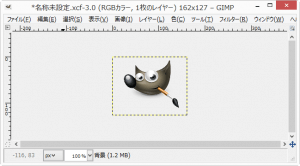
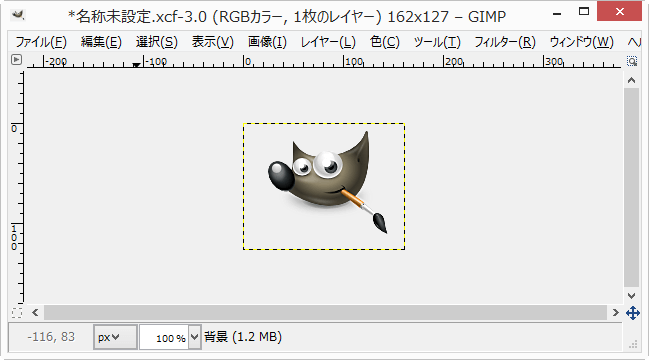
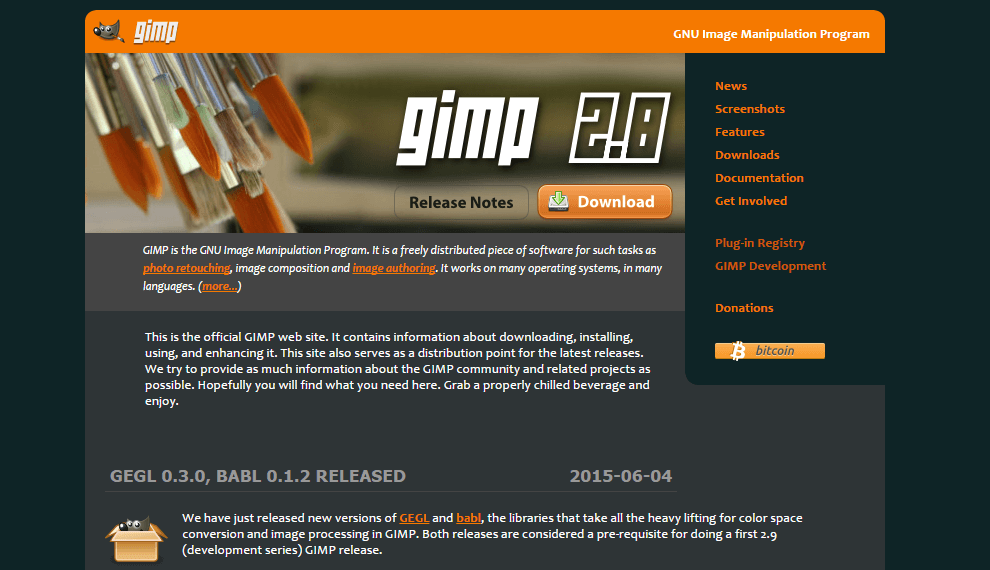
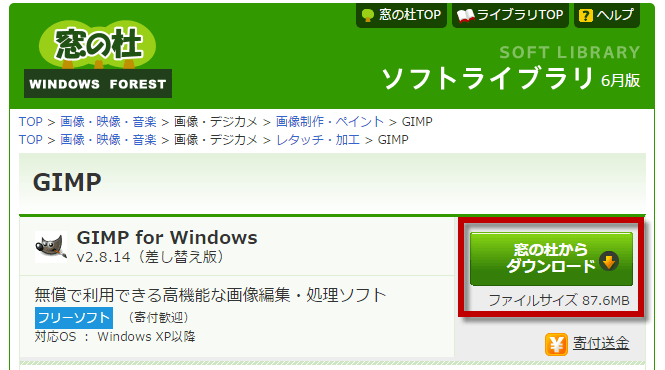
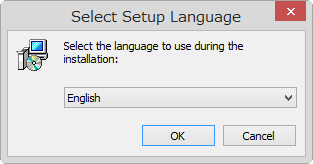
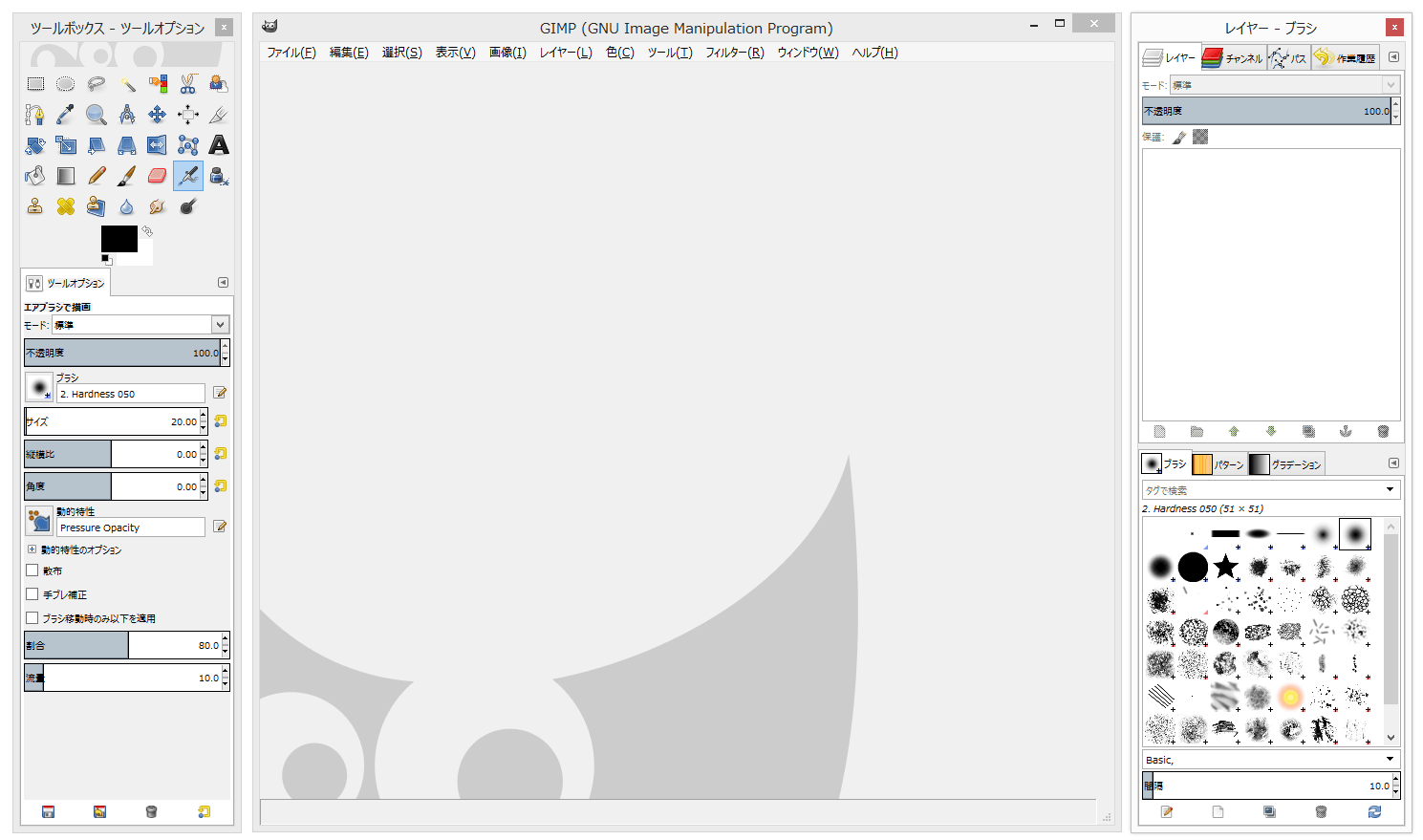
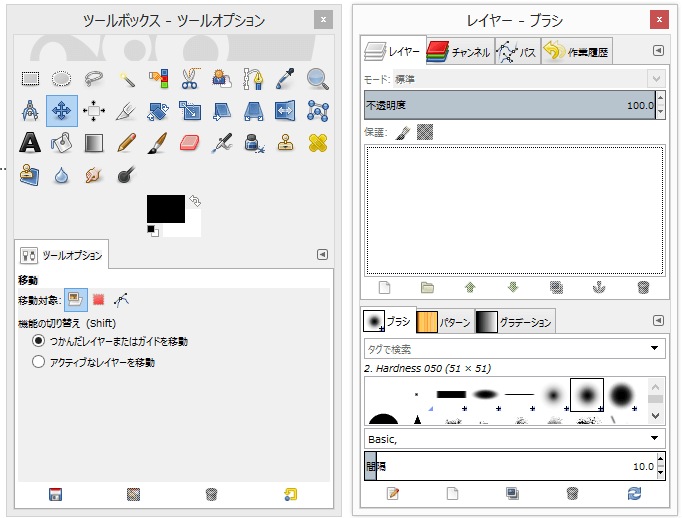
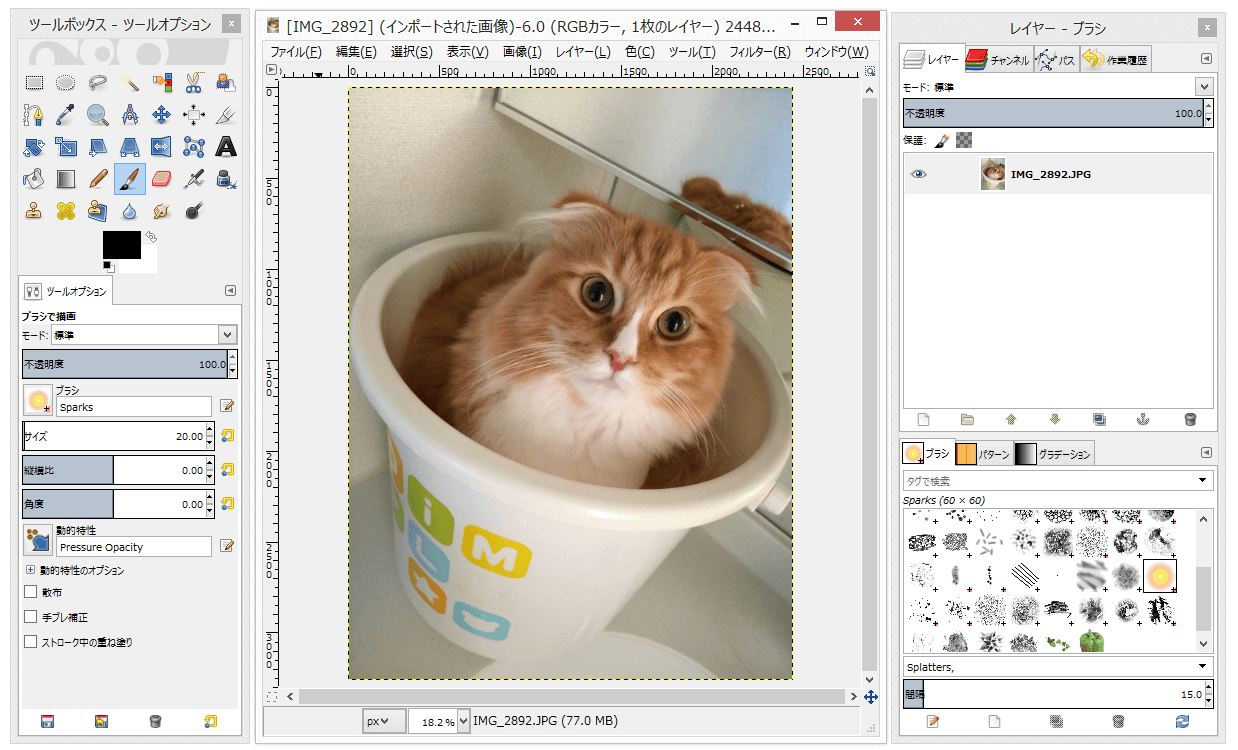
-3.jpg)




